当我们安装主题和插件时,都会向…
古腾堡。仅提及该词就能融化冰块。通常,您在某些地方大喊“ GUTENBERG!”后会听到一针脚落下的寂静。也许您不应该大喊大叫,但这不是重点。对于古腾堡编辑来说,这是一个寒冷的日子,还是对?
当古腾堡成为WordPress的默认内容编辑器时,许多用户(无论是初学者还是开发人员)都对此表示怀疑。这是一个痛苦的过渡,因为–变化。新的编辑器意味着用户必须学习并适应使用WordPress创建内容的新方式。
的确,改变旧的方式是困难的,这可能就是为什么古腾堡首先面对坚强抵抗的原因。但是随着时间的流逝,事情发生了巨大的变化。尽管许多用户一开始就感到困惑,但人们很快就喜欢上了新的编辑器,尤其是当它易于使用并且更重要的是扩展了插件时。
多亏了诸如Getwid之类的插件(今天的主题),您可以以前所未有的方式增强 Gutenberg的功能。而且如果这种势头保持下去(并且会保持下去),古腾堡的前景将会非常光明。我认为,越来越多的用户几乎不需要WordPress页面构建器来创建令人印象深刻的页面和帖子。
在今天的回顾中,我们将介绍使Getwid成为您在网络上可以找到的最好的Gutenberg插件之一的所有功能。为了向您展示期望,我们对插件进行了测试驱动,并简要介绍了Getwid带给已经强大的Gutenberg编辑器的30多个块。
有了这个序言,有很多话要讲,所以我们最好把它弄掉。看看我在那里做什么?哈哈。好的,让我们开始吧。
什么是Getwid?
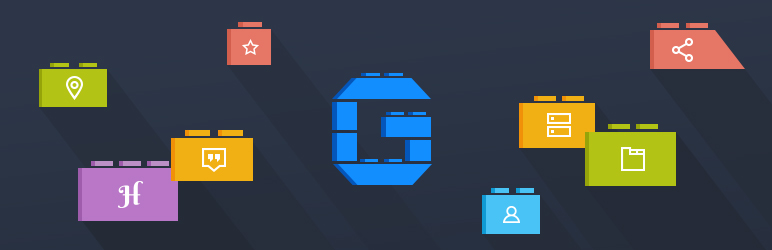
了解更多并下载
首先,Getwid到底是什么?好吧,Getwid是一个漂亮的插件,可以帮助您扩展Gutenberg编辑器的使用时间。简单吗?换句话说,这是一个由34个区块组成的精美集合,可让您在Gutenberg中创建精彩的内容。
据Motopress,开发商,Getwid插入古滕贝格无缝,“…让你古滕贝格全面转型那么紧张了。”一个平滑的过渡是初次使用的用户尤为重要。最好的部分是该插件可以从WordPress.org免费下载,这意味着您可以立即投入使用。
Getwid遵循最佳的WordPress编码标准,为您提供完善的解决方案,以丰富您的内容而无需深入研究代码。此外,它与所有适用于Gutenberg的WordPress主题完全兼容,这意味着您不会遇到不兼容的问题。
此外,Getwid与其他第三方Gutenberg插件兼容,这为您提供了更多功能来创建您想要的引人入胜的内容。此外,Getwid附带了大量的选项,使您可以为每个块设置样式以匹配您的品牌和偏好。
易于使用的古腾堡块
此外,该附件非常易于设置和使用,这意味着您不需要开发人员就可以握住手。您也不需要编码知识。此外,Getwid具有最新的性能技巧,例如CSS简化,因此您可以创建精彩的内容,而不必担心WordPress站点速度。
说到精彩的内容,Getwid可以帮助您“…创建有效的登陆页面,展示充满活力的服务页面,建立引人注目的投资组合”,添加漂亮的滑块,实现精彩的标题,显示价格表等等!它为您提供了增强“…商务网站,初创企业,创意项目以及各种其他细分市场”所需的全部障碍。
古登堡块的Getwid清单
Getwid带有大量的Gutenberg块。请记住,它也可以与核心的Gutenberg块一起使用,这意味着没有什么可以阻止您创建适用于您网站的出色内容。这是Getwid中可用的古腾堡块的列表(警告:这是一个很闲的):
- 部分
- 媒体和文字滑块
- 图像滑块
- 图标
- 图标框
- 标语(是的,完整的动画–呜呜!)
- 手风琴
- 标签
- 切换
- 图像堆栈库
- 谷歌地图
- 最近的帖子
- 高级标题
- 影像盒
- 高级垫片
- 社交连结
- 按钮组
- 感言
- 人箱
- Instagram的
- 进度条
- 循环进度栏
- 计数器
- 价格盒
- 联系表
- 旋转木马
- 帖子滑块
- 自定义帖子类型
- 价格表
- MailChimp
- 视频弹出
- 图片热点
- 倒数
- 内容时间表
ew,什么清单?并认为上述每个块都具有许多设置,样式和选项,因此您可以按自己的方式设计内容。
到目前为止,Getwid Gutenberg块插件看起来非常有前途。
现在您知道我们正在使用什么,让我们安装Getwid并遍历各个模块。希望您能像测试插件一样享受下面的内容。
如何安装Getwid Gutenberg块插件
鉴于Getwid在官方WordPress插件存储库中可用,因此我们不会浪费时间将插件下载到您的计算机。相反,我们将直接从WordPress管理仪表板内部安装插件。
事不宜迟,我在下面的屏幕截图中指出,登录到WordPress管理仪表板并导航至“ 插件”>“添加新项”。
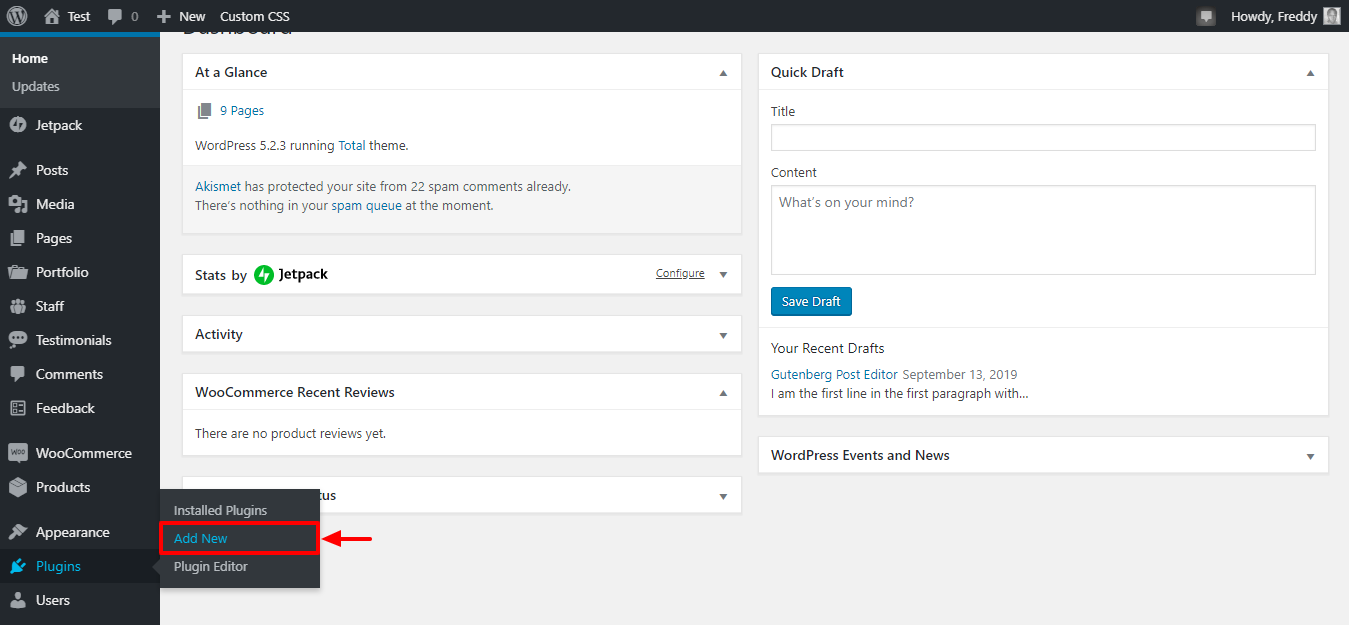
在“ 添加插件”页面上,在关键字搜索框中输入“ Getwid”,然后单击“ 立即安装 ”按钮,如下所示。
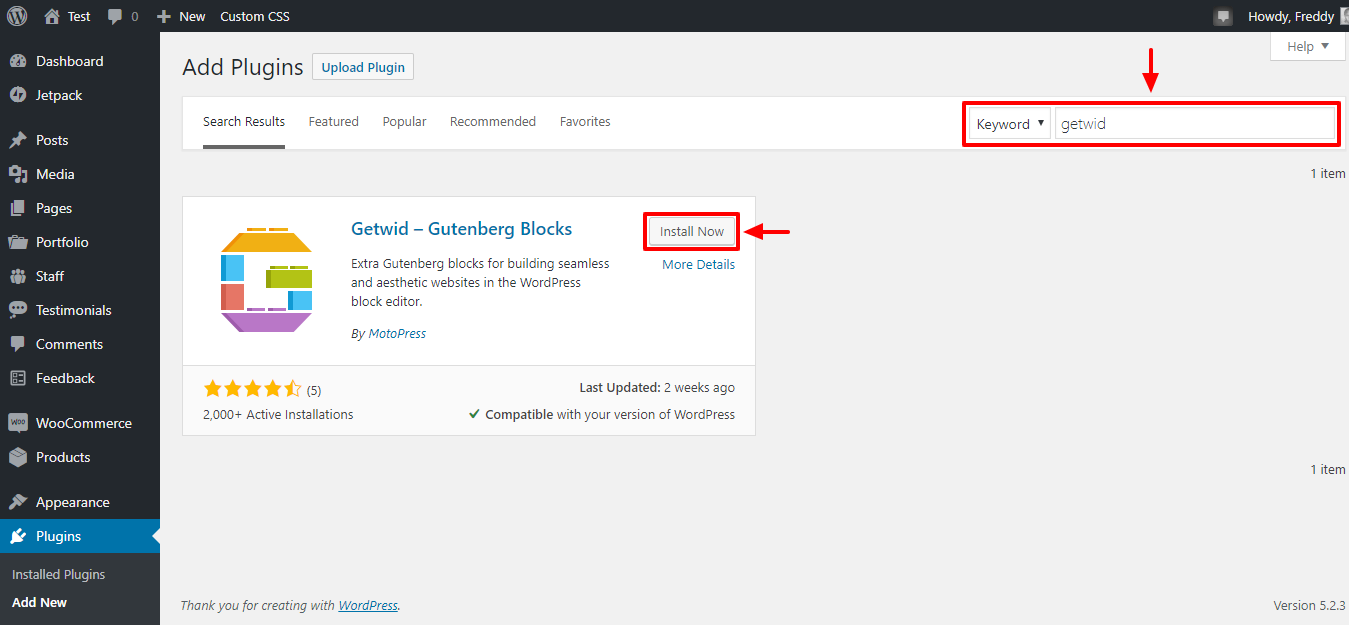
无需浪费时间,单击“ 激活”按钮,正如我在下面突出显示的那样,完成安装。
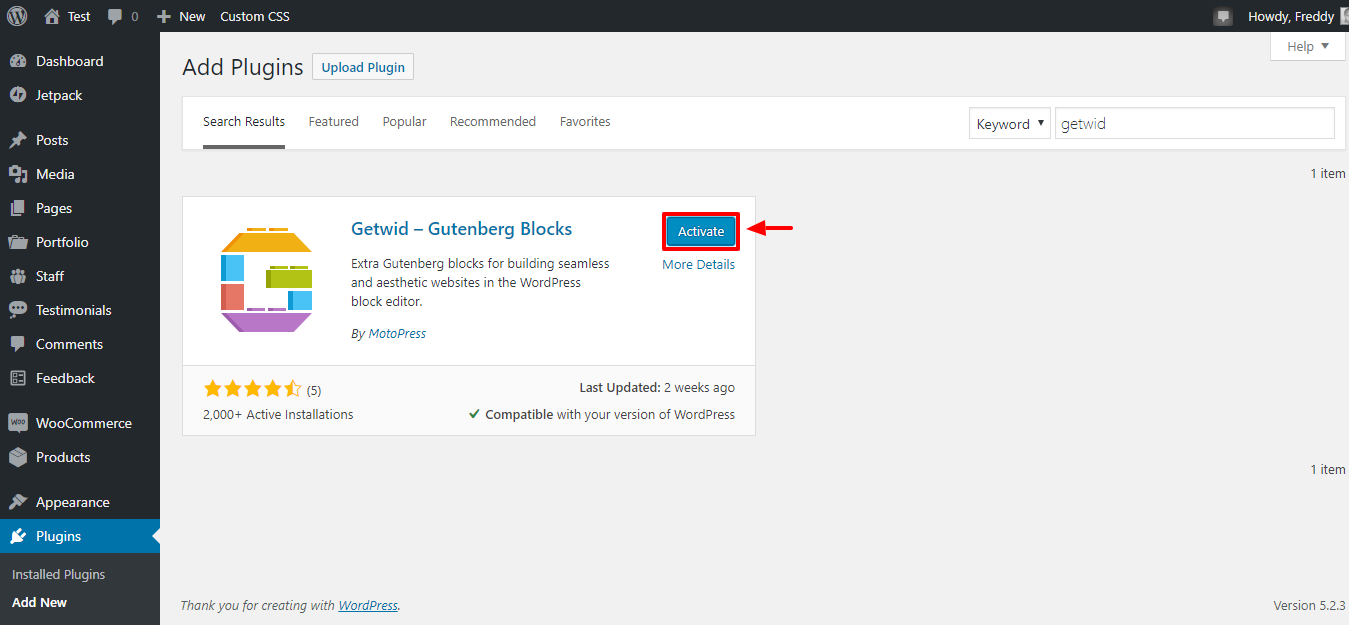
就是这样;当我告诉你设置Getwid很简单时,我没有撒谎?
现在,让我们看看Getwid在Gutenberg编辑器中提供的功能。为了找出要存储的内容,我们需要创建一个新页面或新帖子。与任何您喜欢的人一起工作。
添加新页面
我将仅出于说明目的使用页面。而且因为我使用着陆页模板附带的备受推崇的Total WordPress主题
到目前为止,您可能已经知道如何在WordPress中添加新页面,但是如果您是绝对的初学者,请导航至“ 页面”>“添加新内容”,如下所示。
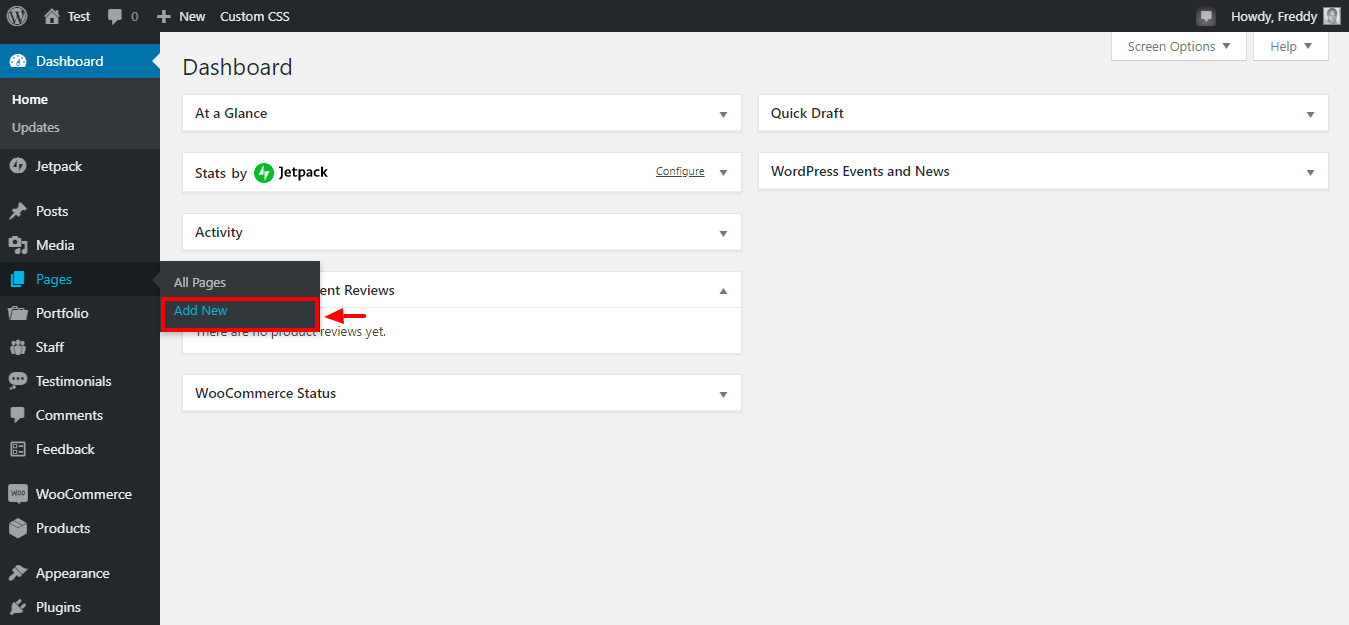
添加页面标题,然后选择必要的设置。例如,如果您想创建一个真正像您一样的全角登录页面,请从“ 页面属性”部分中选择选项 ,如下所示。
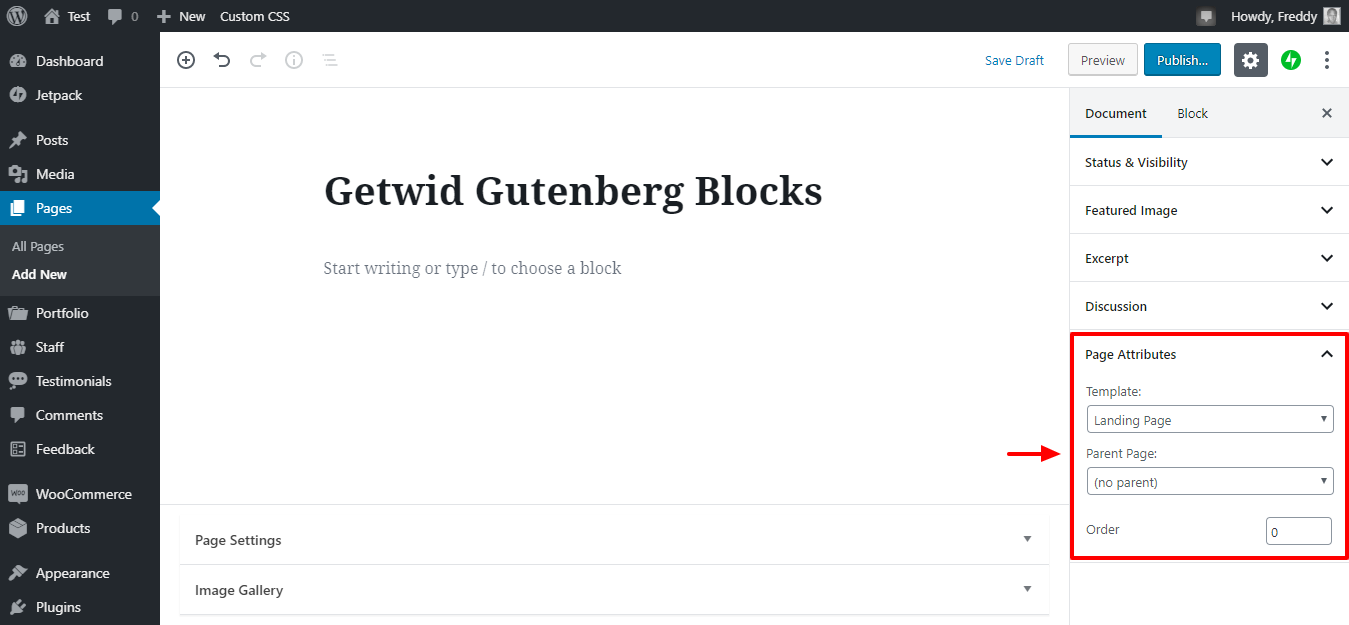
请注意,根据您的主题,“ 页面属性”部分中可能会有不同的选项。
添加Getwid Gutenberg块
添加Getwid块与添加典型的Gutenberg块相同。单击加号(+)按钮,向下滚动 Getwid 块,然后选择所需的块。
节块
例如,要添加Getwid部分,只需添加Section块,如下所示。
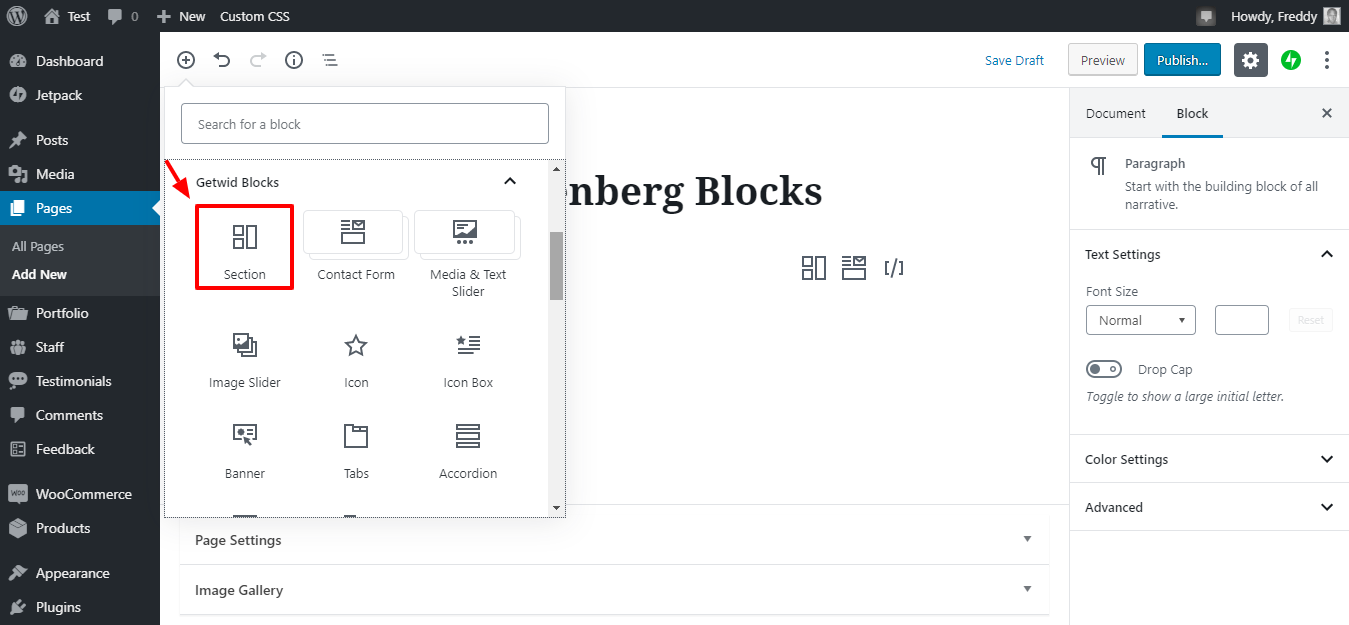
就像A,B,C一样简单。在那之后,您需要根据自己的需要设计/设置样式。section块使您无需编码就可以逐节创建漂亮的页面布局。您可以轻松地在部分中添加滑块,背景图像,视频,视差,动画,形状,多种颜色等。要查看使用节块创建的页面,请查看以下节演示。
如下图所示,您可以在section块内添加任何块。此外,您可以根据需要自定义该部分。
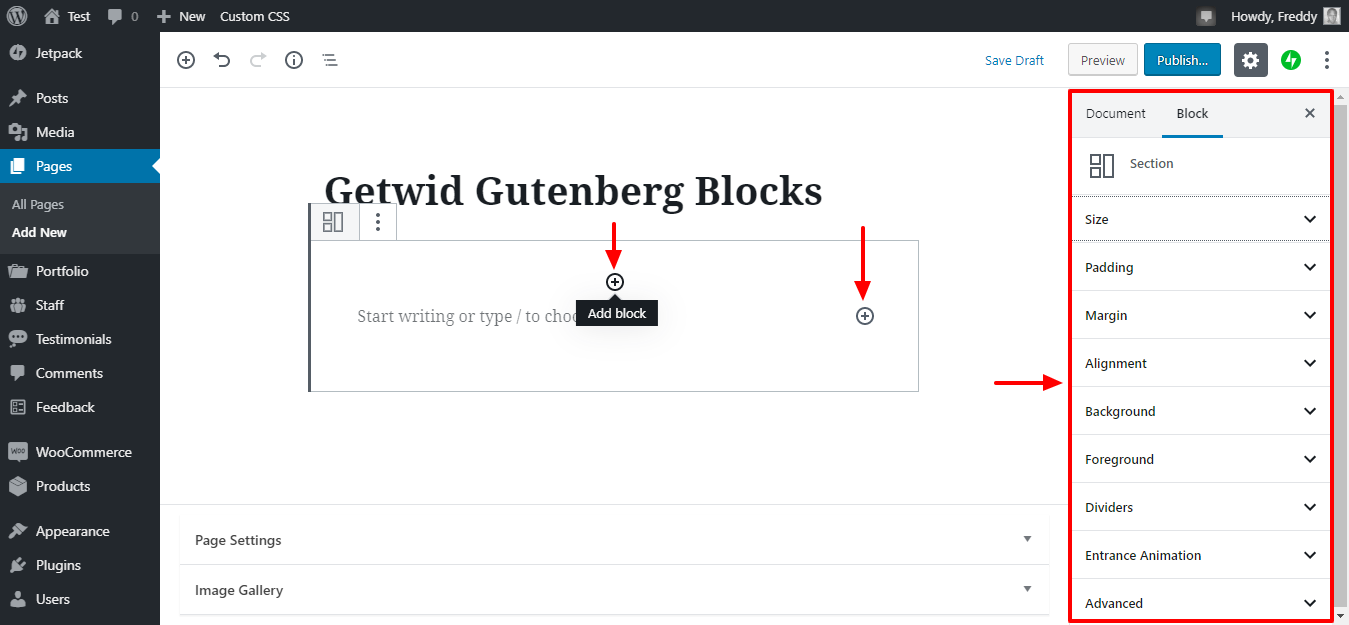
在页面的右侧,您可以使用很多选项来自定义该部分。我们将从上到下简要地介绍一下这些选项。
- 尺寸 –在此处设置截面尺寸。在撰写本文时,您有三个宽度选项,分别是Boxed,Full Width和 Custom。最重要的是,您可以为台式机,平板电脑和移动设备设置不同的剖面高度。最后,您可以选择指定section块中内容块之间的间隙。
- 填充 –此选项可让您在台式机,平板电脑和移动设备的区域周围设置填充。
- 边距 –为各种设备在您的截面块周围添加边距。
- 对齐 –在这里,您可以为各种设备指定截面的垂直和水平方向。
- 背景颜色 –您可以将任何您喜欢的背景颜色添加到部分中。
- 背景渐变 –此选项可帮助您为部分创建背景渐变。如果您不想使用纯色背景,该选项将很方便。
- 背景图片 –您可以在此处为部分添加背景图片,而无需使用颜色。
- 背景滑块 –现在,您可以将背景滑块添加到页面部分。有多甜?
- 背景视频 –希望通过背景视频来丰富您的部分?如果是这样,Getwid会支持您。
- 前景 –将前景效果添加到您的部分。
- 除法 -添加部分之间的分隔
- 入口动画 –感谢Getwid,您可以根据需要为不同的部分设置动画。
- 高级 –在这里,您可以添加HTML锚点和CSS类
媒体和文本滑块
要添加媒体和文本滑块,请单击 加号(+)图标,滚动到 Getwid块,然后单击 媒体和文本滑块,如下所示。
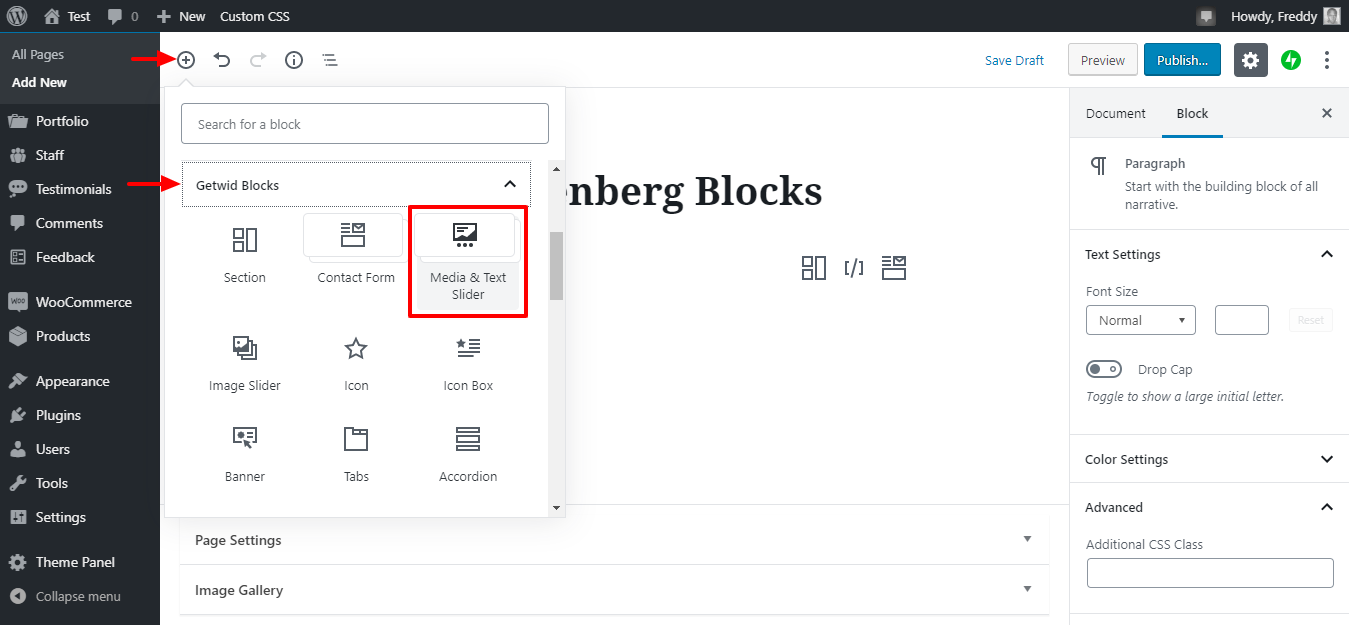
添加块后,您可以上传媒体并添加文本。最重要的是,您可以从右侧栏中自定义块,如下图所示。
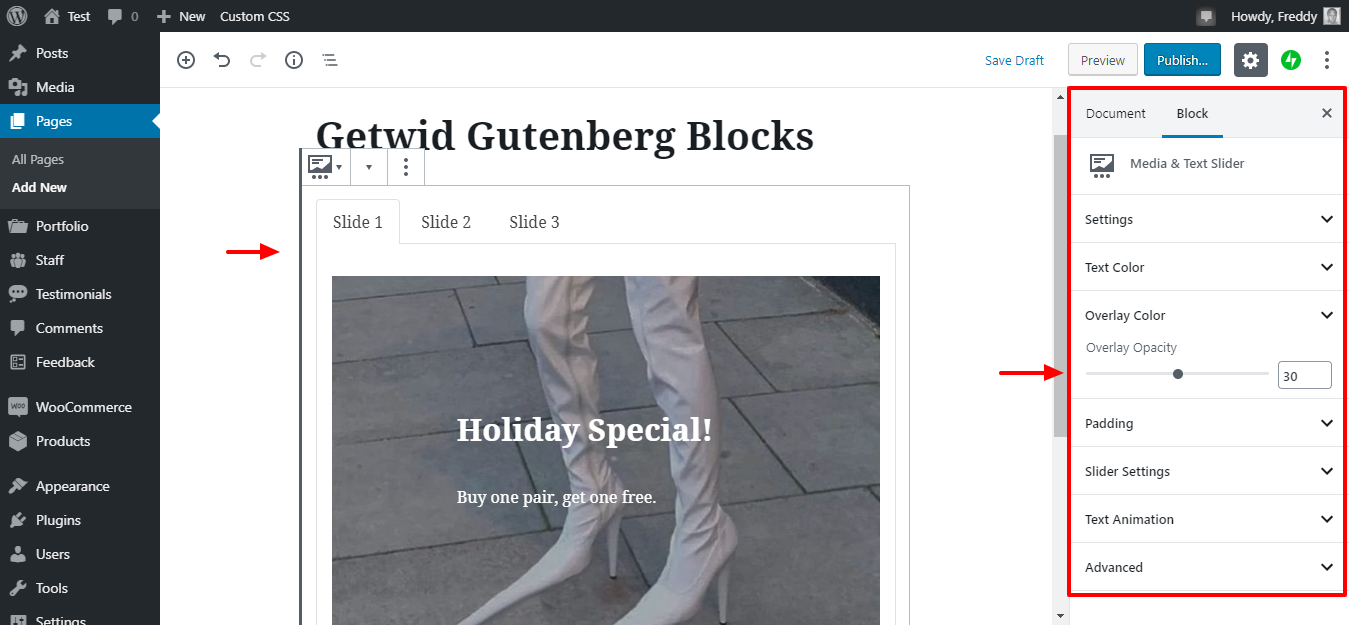
在这里,右侧栏上的媒体和文本块选项有两个注释,如上所示:
- 设置 –在“设置”标签下,您可以指定幻灯片数量,图像尺寸,滑块高度,内容宽度以及垂直/水平对齐。
- 文字颜色 –该选项可让您自定义滑块上的文字颜色
- 覆盖颜色 –您可以设置覆盖颜色并指定覆盖不透明度
- 填充 –使用此选项可轻松在媒体和文本滑块周围添加填充
- 滑块设置 –您可以在此处向滑块添加动画并启用幻灯片放映
- 文本动画 –动画滑块上的文本
- 高级 –添加自定义CSS类,以便您可以进一步设置滑块的样式
这是使用媒体和文本滑块的一个很好的例子。
图像滑块
除了Media&Text Slider,Getwid还为您提供 Image Slider块。为此,请导航至Getwid块,然后单击下面的屏幕快照中我详细介绍的 Image Slider块。
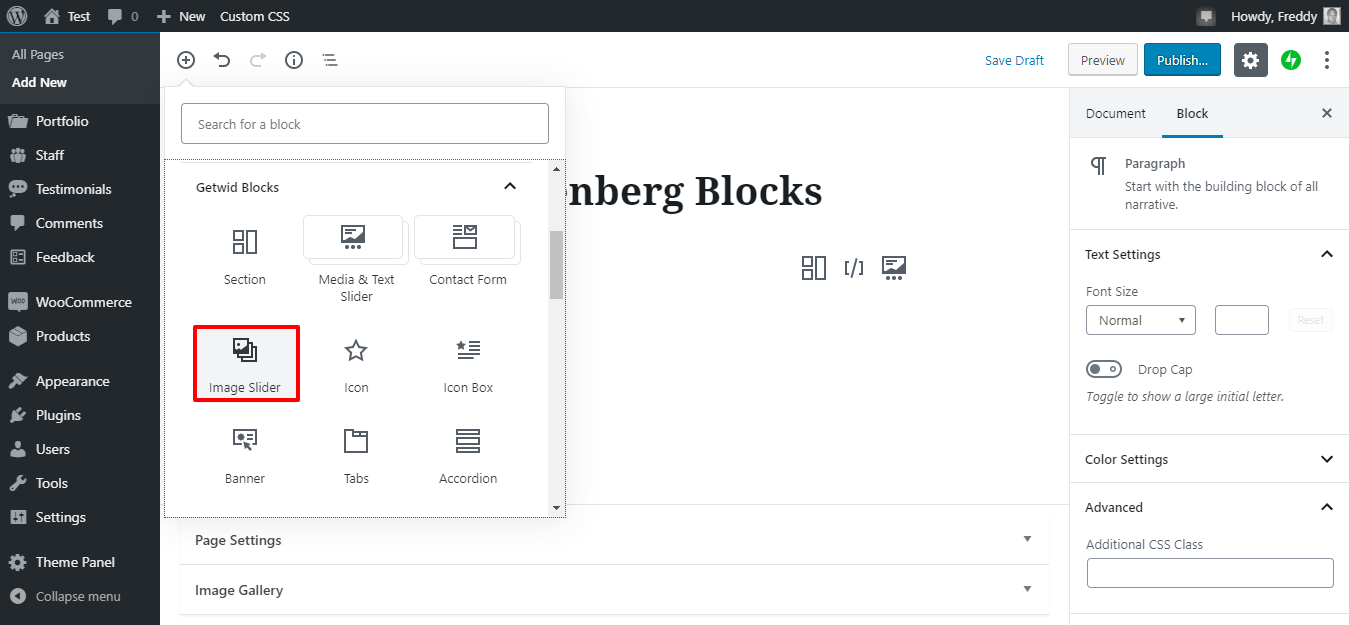
从媒体库上传或添加图像后,您可以从右侧栏中自定义滑块,如下所示。
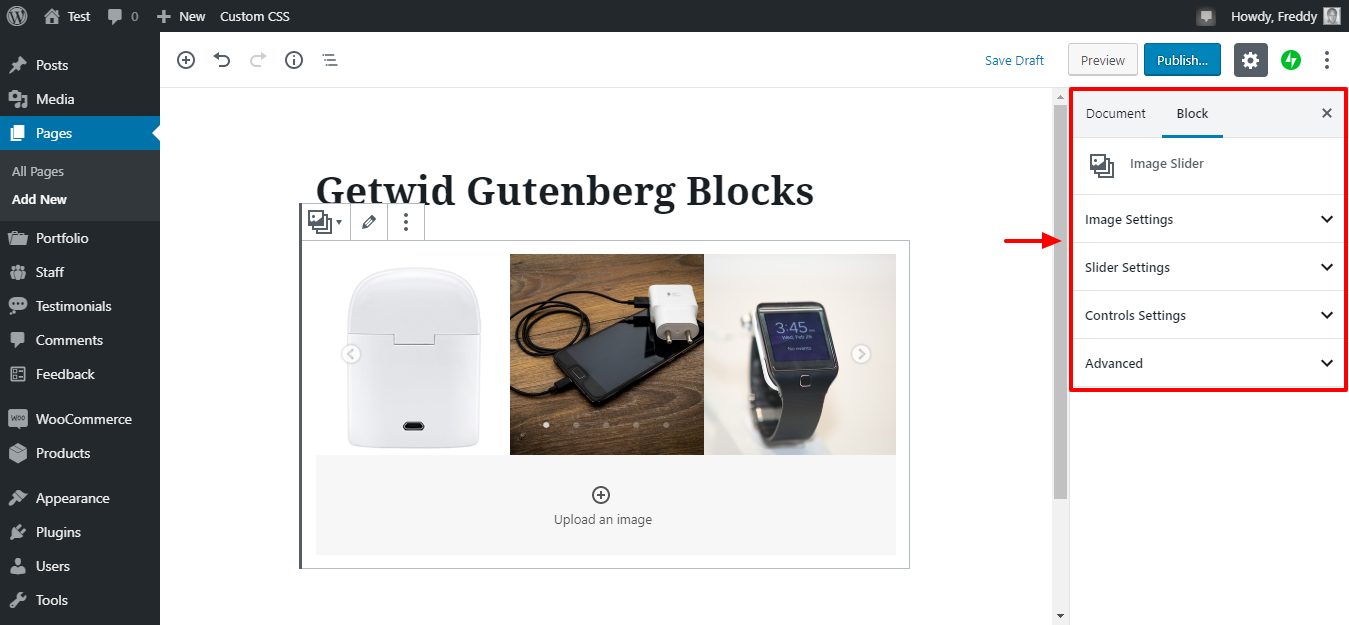
在右侧栏中,您有两个选项,如下所示:
- 图像设置 –在此选项卡中,您可以选择图像大小,自动裁剪图像并将每个图像链接到媒体文件或附件页面。如果您是摄影师并且使用图像滑块显示您的作品,这将特别有益。
- 滑块设置 –您可以在此处指定可以在各种设备(例如台式机,笔记本电脑,平板电脑和移动设备)上显示的幻灯片数量。
- 控制设置 –在此选项卡下,您可以指定显示导航箭头和点的位置。
- 高级 –在此处添加自定义CSS类
为了获得更好的图片,下面是一个图像滑块演示,以提高您的观看乐趣。
横幅块
标语块允许您像老板一样在WordPress网站上做广告。添加标题栏同样简单。导航到 Gutenberg编辑器中的Getwid块,然后单击 Banner块,如下所示。
添加横幅媒体文件后,您将获得几个选项。
从上图可以看到,您可以轻松地将链接添加到横幅,并在新标签页中打开该链接。在右侧边栏中,您有更多自定义横幅的选项。在这里,您可以自定义横幅大小,对齐方式,颜色和动画。
您有很多选择可以为您的网站创建吸引人的标语。随时查看这些横幅演示,以品尝您可以创建的东西。
其他盖特威德·古腾堡街区
无论多么诱人,我都无法在今天的评论中再介绍30个Getwid区块。如果这样做,您将整天待在这里,因为这篇文章将变得太长而无法阅读。
一样,我希望您现在可以添加和自定义所需的任何Getwid Gutenberg块。您所要做的就是导航到 Getwid Blocks并单击所需的块。之后,添加内容并像我们对其他块所做的那样在右侧栏中自定义块。
要查看更多使用Getwid Gutenberg块的示例,请访问MotoPress上的Getwid插件页面。另外,这是Meet Getwid的帖子,它对插件提供的内容进行了更深入的研究。
Getwid是一个功能强大的Gutenberg插件,带有一组漂亮的块。此外,每个块都带有一组独特的选项,使您可以立即创建引人入胜的内容。
最重要的是,该插件易于设置和使用。您不需要编码知识或以往的经验即可利用Getwid的功能来提高网站的参与度。
该插件是100%免费和开源的,这意味着您可以广泛使用和自定义它,而不必担心您的钱包或许可。这是WordPress专业工具包中的理想工具。
希望您现在可以使用Getwid使WordPress页面和帖子栩栩如生。如果不是,请在评论部分表达您的关注和建议。
除此之外,您最喜欢的古腾堡块插件是哪个?

微信扫描二维码联系我们!
我们在微信上24小时期待你的声音
提供外贸路由器设备产品,轻松翻墙,解答:WP主题推荐,WP网站建设,Google SEO,百度SEO,专业服务器环境搭建等!
需要提供WordPress主题/插件的汉化服务可以随时联系我们!另外成品WordPress网站以及半成品WordPress网站建设,海外Google SEO优化托管服务,百度SEO优化托管服务,Centos/Debian服务器WP专用环境搭建,WP缓存服务器搭建,我们都是你的首选,拥有多年WP开源程序服务经验,我们一直在坚持客户体验,没有最好,只有更好!


